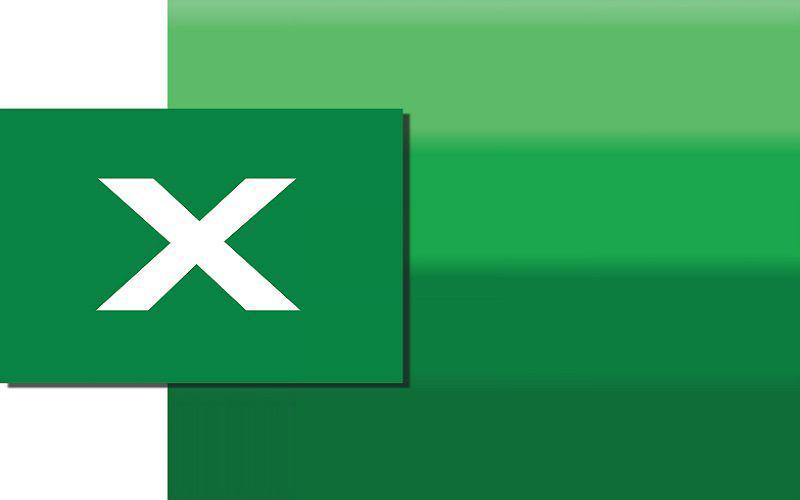Microsoft Excel bukan hanya digunakan untuk menghitung angka atau membuat tabel, tetapi juga untuk menyisipkan gambar yang relevan dengan data yang sedang kamu kerjakan. Namun, sering kali gambar yang dimasukkan tidak sesuai dengan ukuran sel, sehingga terlihat kurang rapi. Misalnya, saat kamu menambahkan logo atau gambar ke judul, gambar tersebut sering kali berantakan dan keluar dari batas sel.
Mengatur gambar secara manual sangat memakan waktu, bukan? Oleh karena itu, artikel ini akan memberikan solusi agar kamu bisa menyisipkan gambar di Excel secara otomatis, cepat, dan tanpa ribet. Berikut adalah cara insert gambar di Excel sesuai ukuran sel secara otomatis dan hasilnya rapi.